Denne artikel demonstrerer at finde og åbne en fil/mappe ved hjælp af CMD i Windows 11
Hvorfor bruge CMD til at finde og åbne filer?
CMD er meget effektiv, når det kommer til at lokalisere filer. I stedet for at gå fra mappe til mappe for at søge efter et bestemt liv, kan du blot give navnet på filen/mappen til CMD, og CMD klarer resten for dig. Kommandoprompt er meget hurtigere, mere effektiv og mere responsiv til at finde og åbne filer i stedet for at gøre det manuelt eller med Windows Stifinder.
Hvordan finder man filen/mappen ved hjælp af CMD?
CMD kan søge i filer, som du ikke kan finde i omfattende hierarkier af mapper. Desuden kan du åbne dem, se deres indhold og gemme dem til senere brug ved at bruge CMD. CMD tilbyder begrænset funktionalitet, men kan effektivt udføre alle de opgaver, som vi udfører ved hjælp af GUI.
Følg nedenstående instruktioner for at finde filen/mappen:
Trin 1: Åbn CMD
Fra Start-menuen, skriv og søg ' CMD ' og klik på den for at åbne den:
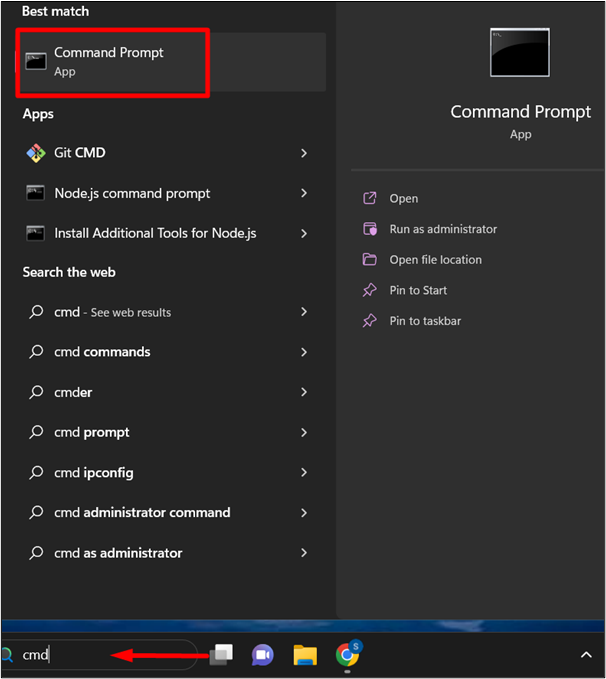
Trin 2: Find filen
For at finde den fil/mappe, vi søger efter, skal du angive følgende kommando. Det ' du ' står for Vejviser:
du ' \F inalFile*' / s
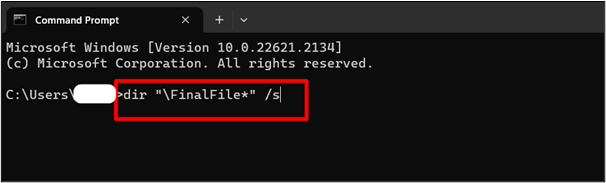
Her vil den vise resultaterne, hvor filen er til stede. Hvis en anden fil/mappe er placeret med den samme, vil den også få den med navnet og udvidelsen af den:
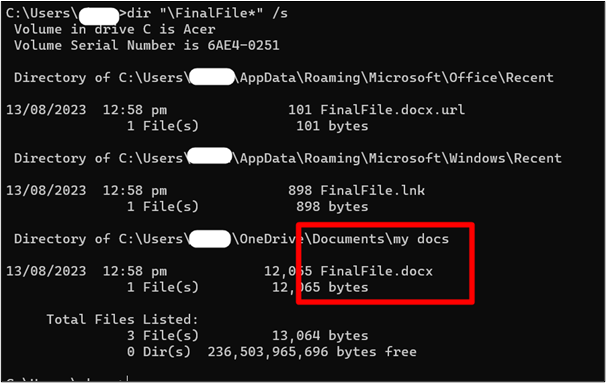
Hvordan åbner man en fil ved hjælp af CMD?
CMD kan også bruges til at åbne en fil. Følg nedenstående trin:
Trin 1: Skift sti
Efter at CMD har fundet filen/mappen, kopieret stien og indsat den med nøgleordet ' cd ”. Det ' cd ” står for Change Directory .
For eksempel, hvis filen/mappen er i ' mine dokumenter ”-mappen i Dokumenter, giver vi følgende kommando:
cd C:\Brugere\Brugernavn\OneDrive\Documents\mine dokumenter 
Trin 2: Angiv filnavnet
Når du er dirigeret til stien nævnt i kommandoer, skal du angive navnet på filen/mappen i kommaerne som nævnt nedenfor:
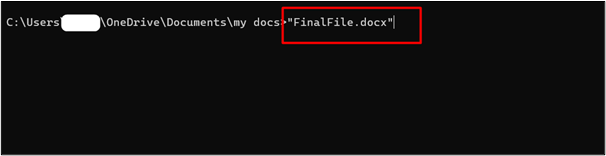
Her åbnes filen/mappen, som vi har givet til CMD, af CMD:
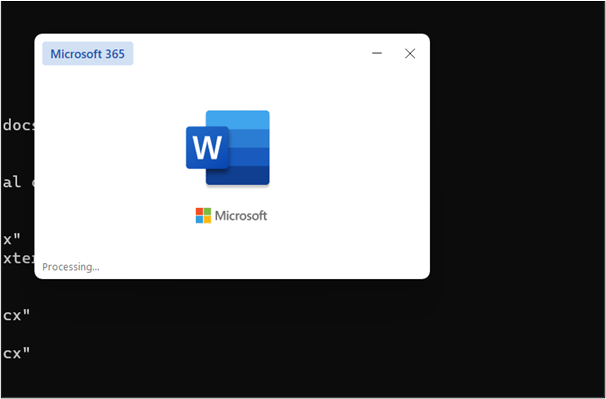
Det er alt fra guiden.
Konklusion
At finde og åbne en fil/mappe er en enkel og nem opgave med CMD ved at levere enkeltlinjekommandoer, dvs. 'dir '\Filnavn*' /s' og 'Filnavn'. Her vil CMD samle alle filer/mapper med det samme navn, som blev fundet under søgningen. Vi kan kopiere stien og ændre mappen til den sti. Så vi kan ændre filen i henhold til vores egne krav. Denne artikel giver enkle metoder til at opnå denne funktionalitet.